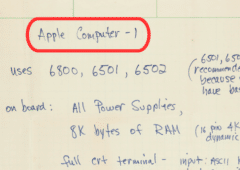Les fêtes de fin d’année se sont bien passées et vous avez à cœur de souhaiter, à tous vos proches et vos amis, les bons vœux pour l’année 2023 qui commence. Cette année, pourquoi ne pas les surprendre avec une vidéo personnelle qu’ils pourront garder et revoir dès que vous leur manquerez.

Entre la naissance du petit dernier, vos travaux dans la maison ou les vidéos de vos dernières vacances, pas facile de partager tous ces moments avec vos proches, surtout s’ils habitent loin. Pourquoi ne pas faire d’une pierre 2 coups et réaliser une vidéo rétrospective de l’année passée qui serait aussi une façon originale de souhaiter les bons vœux pour la nouvelle année ?
Pour réaliser cette vidéo personnelle, nul besoin d’être un expert ou de posséder du matériel de professionnel, le logiciel Magix Video Deluxe est spécialement conçu pour les utilisateurs de tous niveaux, du débutant au plus expérimenté. Il permet d’assembler rapidement tous les éléments de votre vidéo, qu’il s’agisse de séquences vidéo, d’images et de musique, pour en faire une composition originale, personnelle et créative.
Que peut faire Magix Video Deluxe ?
Magix Video Deluxe offre une interface conviviale et intuitive permettant de réaliser facilement et rapidement des montages photo et vidéo sans connaissances techniques particulières. C’est vraiment là son atout majeur par rapport aux autres logiciels du marché, qui sont souvent riches en fonctionnalités, mais trop complexes en termes d’ergonomie et d’expérience utilisateur.
Autre point fort de Magix Video Deluxe : les modes d’affichage. Le mode storyboard qui affiche des blocs des éléments multimédias que vous importez dans votre portrait est vraiment très pratique pour commencer à composer, en effectuant un simple glisser-déposer. Ensuite, lorsqu’il faudra ajouter des transitions, des filtres, des effets, des textes, de la musique et des photos à des moments précis de votre vidéo, le mode Timeline sera plus adapté.
Et pour tous ceux qui manquent d’inspiration, le logiciel propose même des montages pré-configurés dans lesquels l’utilisateur n’a qu’à glisser les images et les vidéos qu’il souhaite ajouter et le tour est joué ! Tous les autres paramètres sont déjà réglés, vous n’avez plus qu’à sauvegarder votre projet au format MP4 ou à créer un DVD.
Magix Video Deluxe est disponible sous forme de licence unique ou d’abonnement. Plusieurs éditions sont proposées : standard, Plus et Premium, cette dernière proposant plus de fonctionnalités, de filtres, etc. Notez également que les abonnements Magix Video Deluxe 365 Plus et Premium permettent d’accéder au catalogue multimédia Storyblocks, qui met à votre disposition des séquences, des animations, des musiques, des effets sonores et autres contenus à intégrer gratuitement dans votre projet.
Comment monter votre vidéo pour souhaiter vos bons voeux avec Magix Video Deluxe ?
Commencez tout d’abord par télécharger et installer le logiciel sur votre ordinateur sous Windows. Vous pouvez tout à fait tester la version de démonstration pendant 30 jours avant de passer à l’abonnement pour profiter de la bibliothèque StoryBlocks ou à la licence perpétuelle si vous n’appréciez pas spécialement le système des abonnements. Dans tous les cas, il vous faudra créer un compte gratuit Magix et indiquer votre adresse email pour valider votre période d’essai et/ou recevoir la clé d’activation après achat.
Par défaut, le logiciel vous invite à créer un nouveau projet. Sachez que tout projet est sauvegardé automatiquement, vous ne risquez donc pas de perdre tout votre montage si votre ordinateur plante ou si vous avez oublié de cliquer sur le bouton de sauvegarde avant de fermer le programme. Donnez simplement un nom à votre vidéo et cliquez sur “créer un projet”.
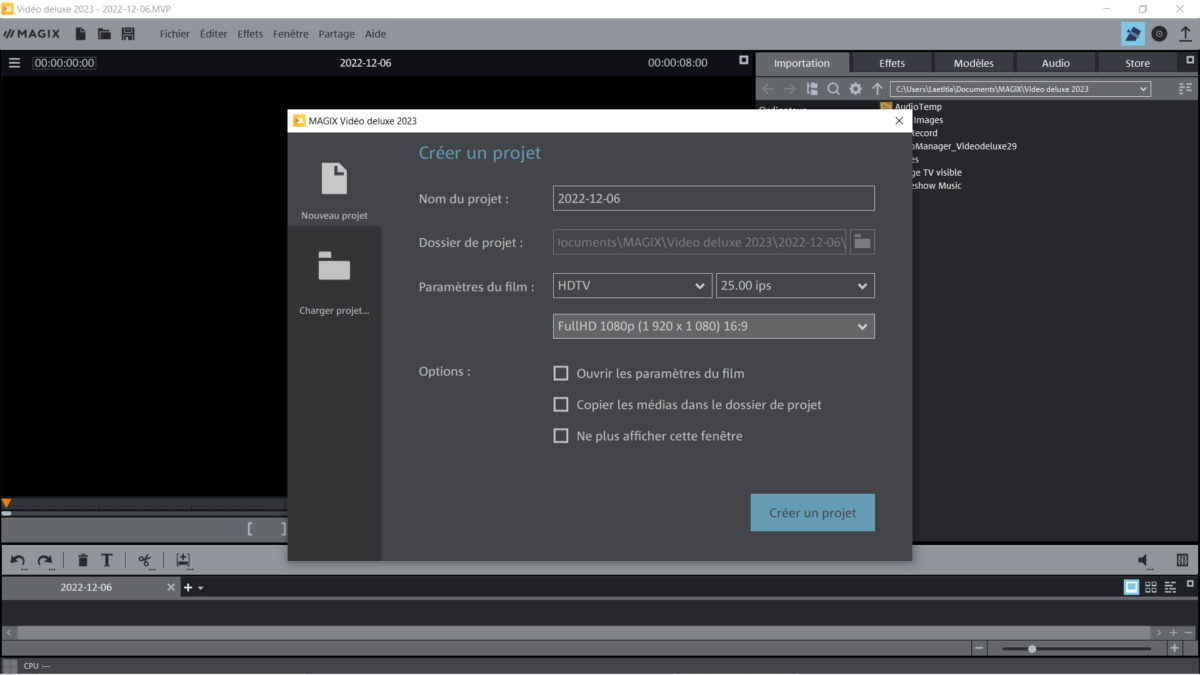
L’interface se divise en 3 sections distinctes dont vous pouvez moduler la taille et la position afin de l’adapter à vos habitudes d’utilisation : le lecteur multimédia, la timeline (ou le storyboard en bas de l’écran) et la partie de droite qui répertorie tous les fichiers à importer, les effets, les transitions et tout ce que vous pourriez ajouter à votre projet.
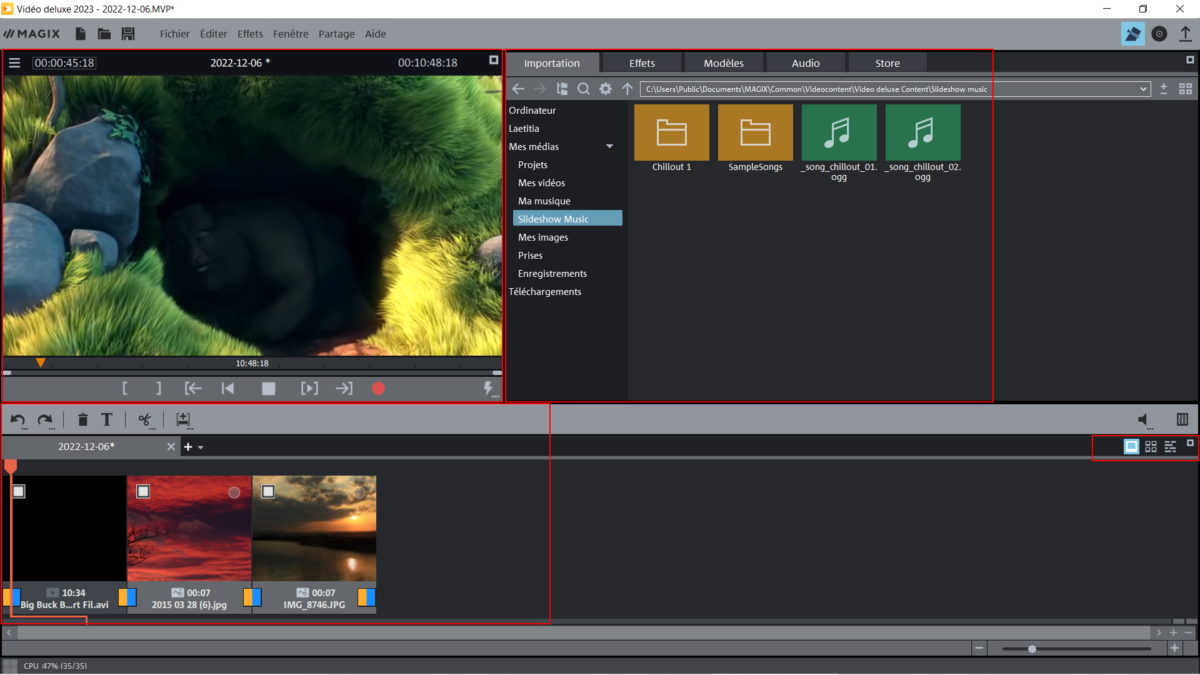
Il est important de souligner que Magix Video Deluxe intègre un module d’enregistrement depuis le menu Fichier > Enregistrement audio/image/vidéo. Il vous suffit ensuite de sélectionner une source d’enregistrement (votre webcam, le micro de votre ordinateur, etc.) pour enregistrer un message de présentation et souhaiter vos bons vœux pour 2023 par exemple.
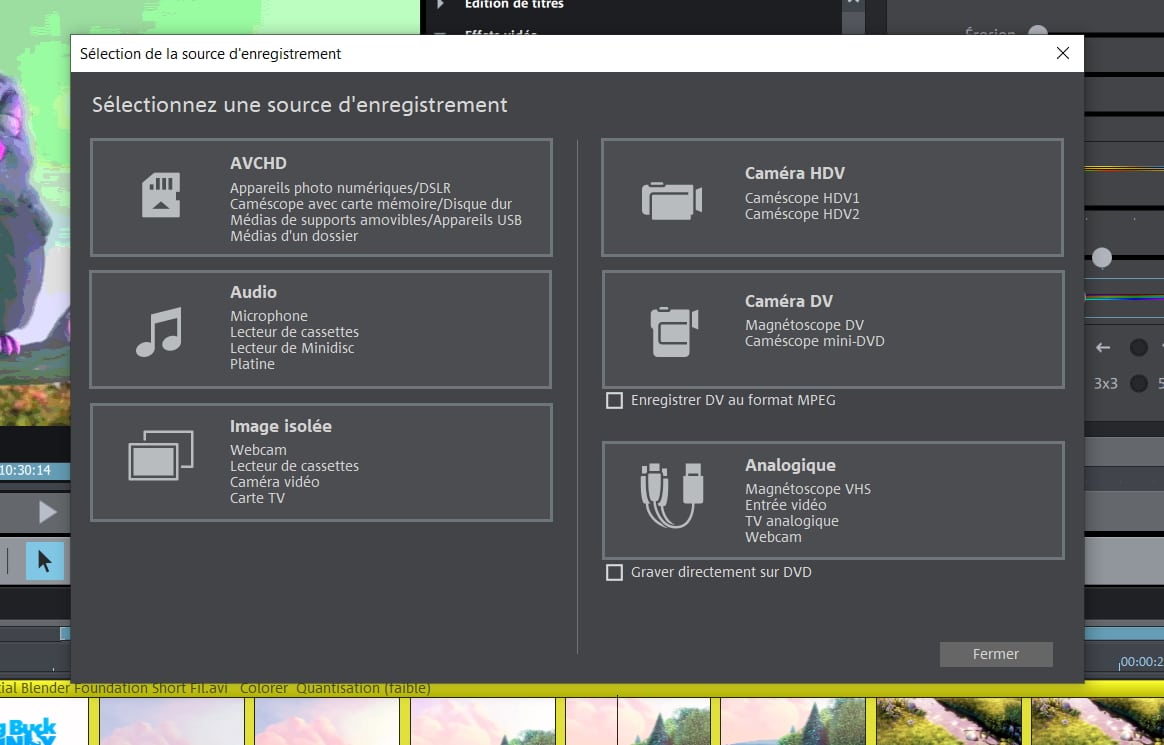
Comment importer des images et vidéos dans votre projet ?
Que vous privilégiiez le mode d’affichage Storyboard ou timeline, le processus est le même : recherchez les éléments vidéo, photo ou musique dans l’arborescence de l’onglet Importation et glissez-les dans l’éditeur en bas de votre écran.
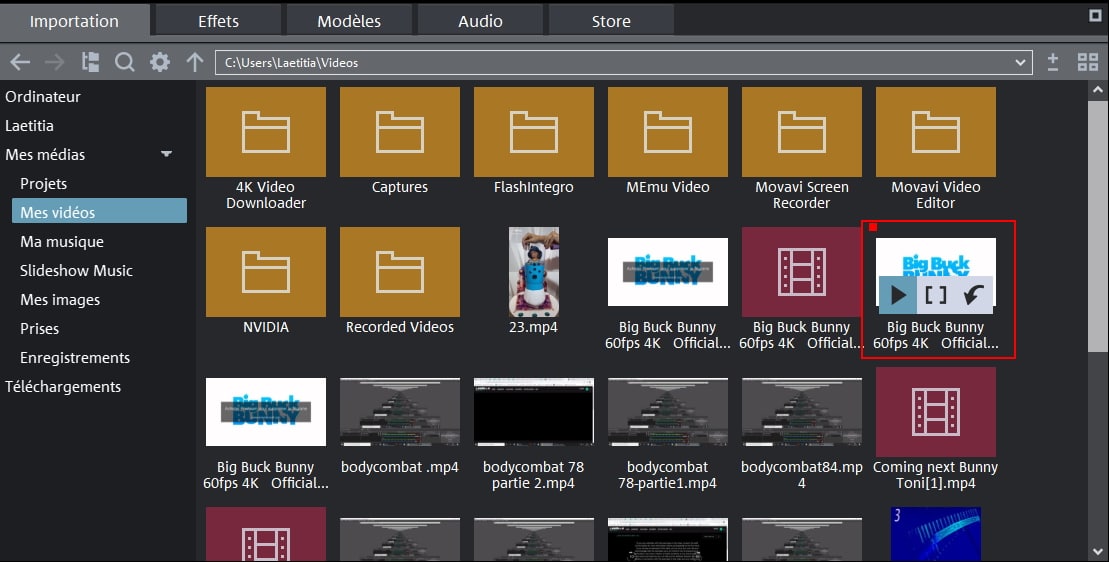
Notez qu’en passant le pointeur de votre souris, une option vous permet de lire le fichier dans le lecteur multimédia de Magix Video Deluxe, afin de vérifier le fichier avant de l’importer.
Une fois importé dans votre timeline, votre projet est prêt à être édité. Magix Video Deluxe est un éditeur multipiste, c’est-à-dire que vous pouvez importer vos éléments vidéo dans la piste vidéo, vos photos dans la piste image, voire créer plusieurs pistes images pour superposer vos images avec des effets de transparence, mais pour faire simple pour votre vidéo de bonne année, une piste par type de média sera amplement suffisant.
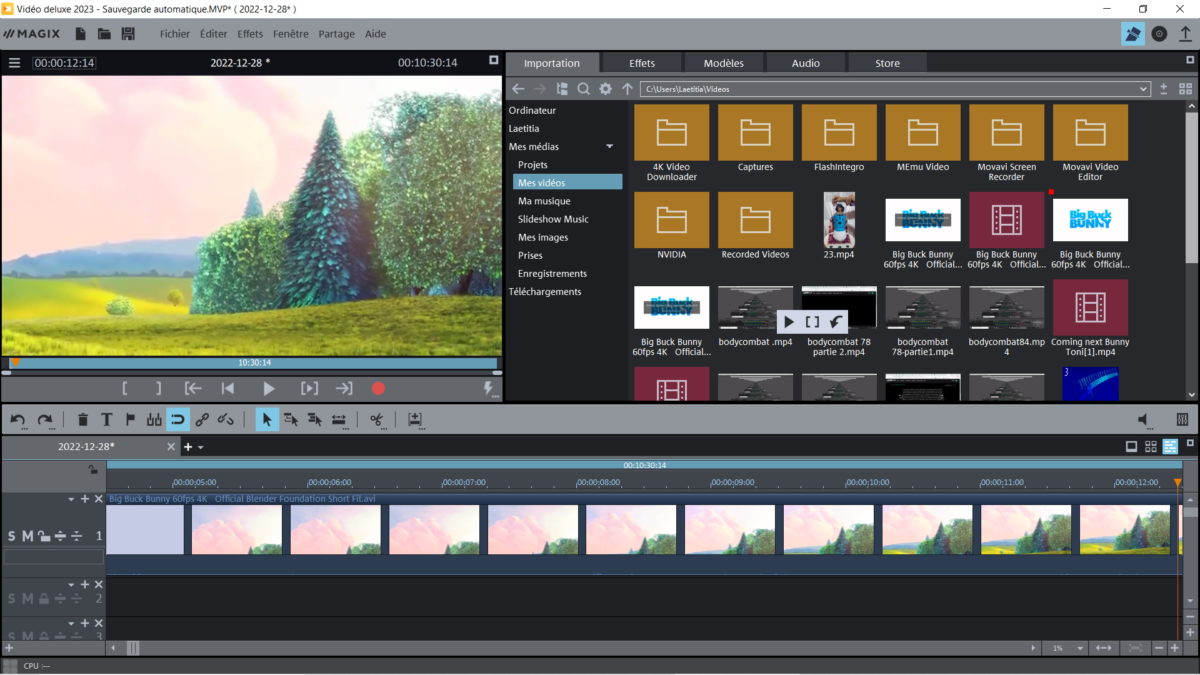
Via l’éditeur, il est possible de réaliser des actions directement depuis votre timeline. Vous avez la possibilité d’ajouter un titre, de découper une partie de la vidéo, de supprimer un élément rajouté en le sélectionnant et en cliquant sur l’icône en forme de poubelle, ou d’activer la sélection de plusieurs pistes avec votre souris. Dernier outil indispensable à connaître si vous souhaitez créer un DVD avec un menu : le marqueur de chapitre. En effet, à chaque moment important ou changement d’événement dans votre vidéo, vous pouvez définir un marqueur de chapitre à un temps donné qui sera ensuite reporté dans le module de gravure de disque pour créer plus facilement les menus de votre DVD.
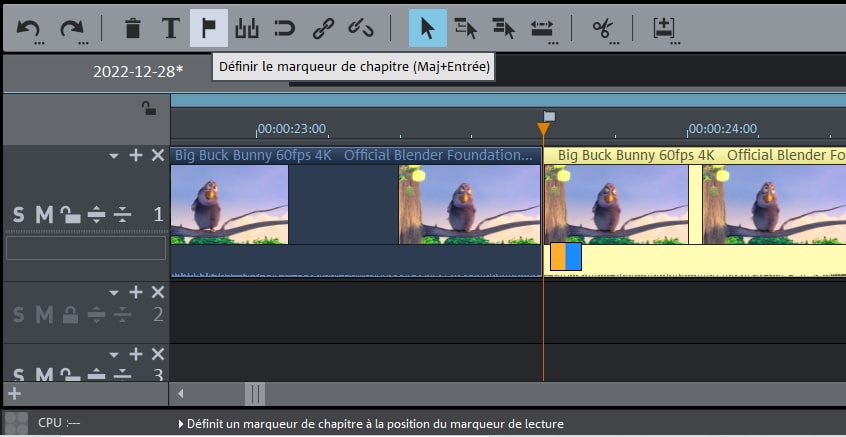
Comment ajouter une musique à votre projet vidéo ?
Pour importer une musique, la procédure est la même que pour tout autre élément multimédia. Rendez-vous dans l’onglet importation, trouvez la musique que vous souhaitez importer et glissez-la dans la timeline à l’emplacement souhaité. Notez qu’il est possible de désactiver le son de la vidéo originale afin de laisser uniquement la piste audio que vous venez de créer.
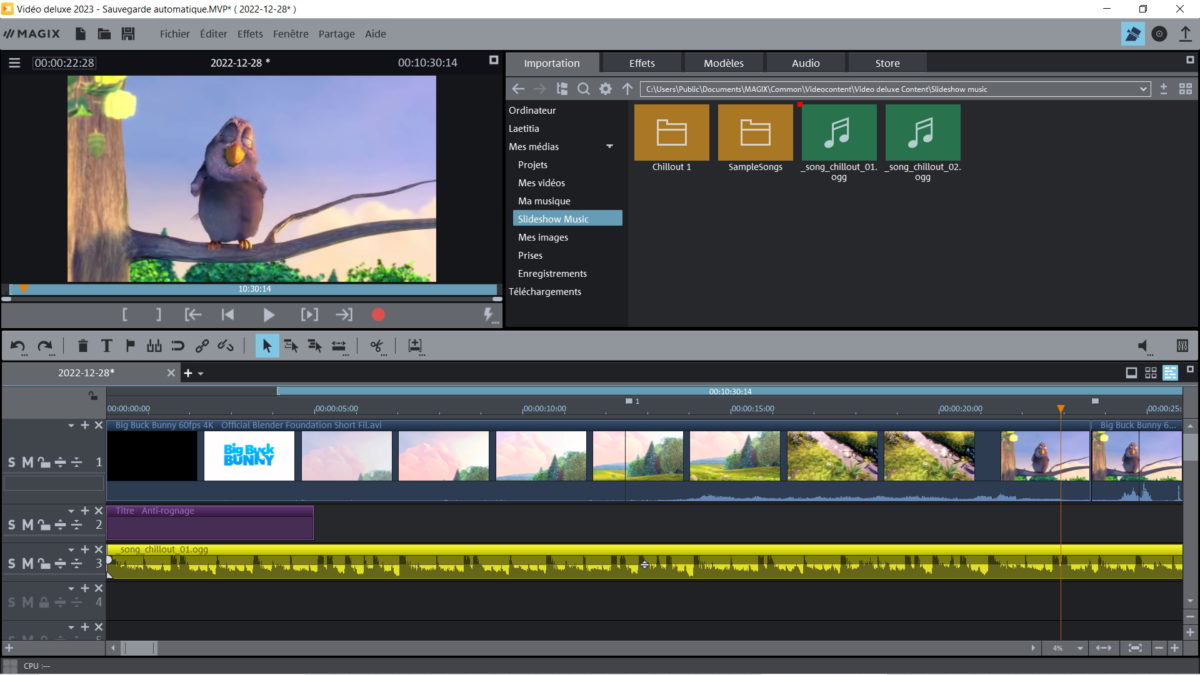
Si vous le souhaitez, vous pouvez vous rendre dans l’onglet Effets, puis effets audio pour régler le volume ou appliquer des effets de déformation, de réverb, d’écho ou tester l’un des nombreux pré-réglages disponibles.
Comment intégrer des transitions et des titres ?
Comme pour tout élément multimédia, les transitions et les filtres ne font pas exception, ils sont disponibles dans l’onglet Modèles de la partie de droite. Vous avez la possibilité de les prévisualiser avant de les ajouter. Pour les transitions, il faudra les glisser entre 2 images ou entre 2 séquences vidéo sur la piste principale. Pour les titres, ils font l’objet d’une piste indépendante que vous pouvez positionner n’importe où dans votre vidéo. Vous pouvez utiliser l’un des modèles de titres ou créer votre titre et son animation de A à Z. Vous pouvez personnaliser la couleur, le style, la police d’écriture, l’emplacement, l’animation et la durée de l’affichage, pour rendre votre vidéo plus dynamique.
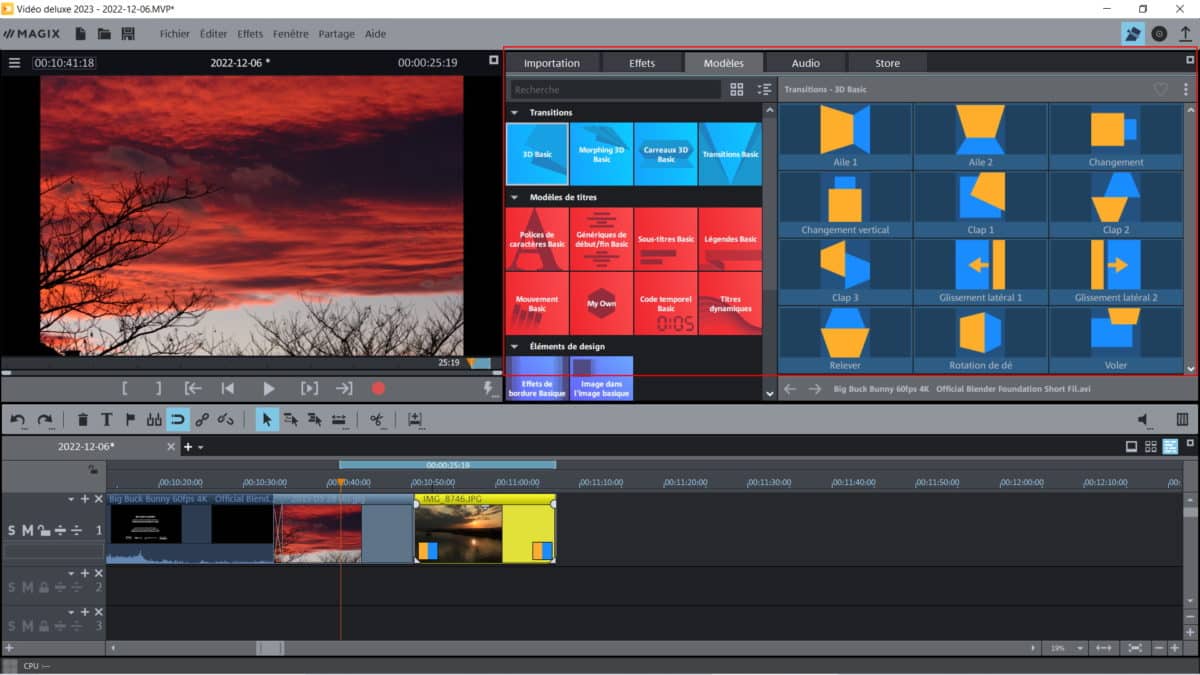
Notez qu’il est possible d’ajouter des éléments multimédias dans vos favoris en cliquant sur l’icône du cœur qui apparaît lorsque vous passez votre souris. Cela permet notamment de les retrouver plus rapidement, si vous devez les utiliser plusieurs fois dans un projet ou dans un projet ultérieur.
Comment ajouter des effets audio et vidéo rapidement et simplement ?
Magix Video Deluxe regorge d’effets audio et vidéo. Bien entendu, il est important de rester sobre dans leur utilisation, de manière à ne pas surcharger votre vidéo.
Comme pour les autres composants multimédias, cliquez sur l’onglet Effets et naviguez dans les sous-sections effets vidéo et effets audio pour trouver les réglages qui siéront à merveille à votre projet. Vous pourrez notamment appliquer des effets de ralentissement ou d’accélération de la vitesse de défilement d’une partie de votre vidéo pour en souligner l’importance ou ajouter un filtre artistique pour un effet encore plus original.
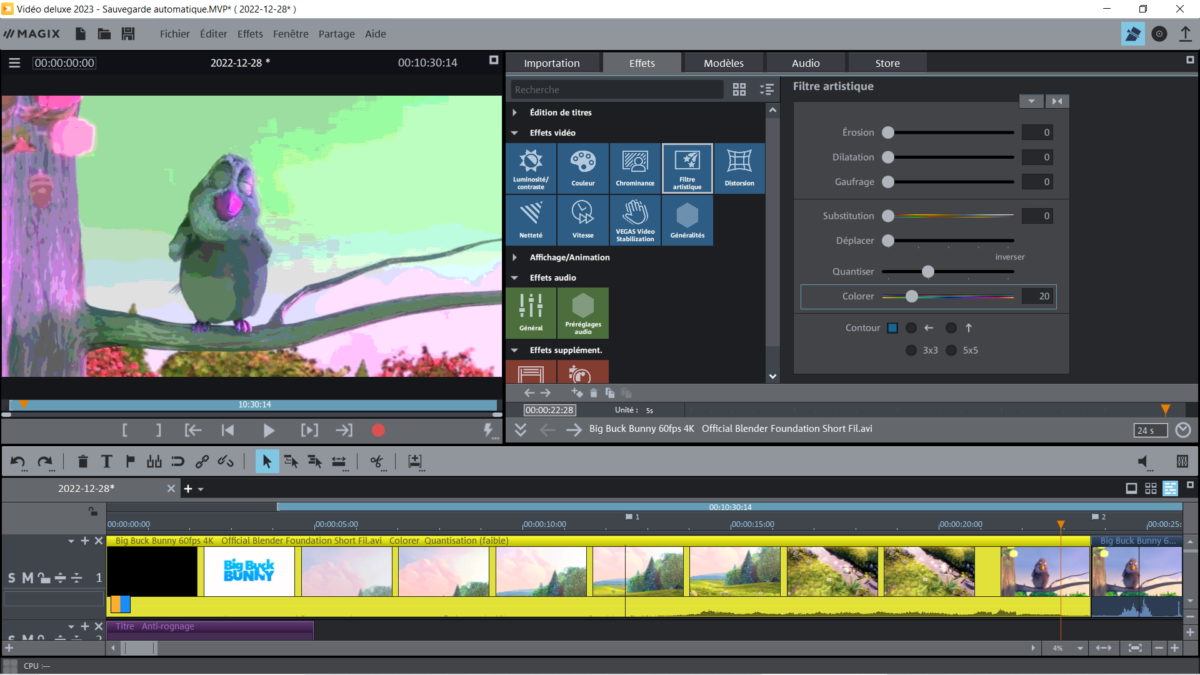
Comment finaliser et exporter votre projet avec Magix Video Deluxe ?
Pour finaliser et exporter votre projet, 2 méthodes s’offrent à vous, accessibles depuis les 2 icônes en haut à droite de votre écran.

Vous avez ainsi la possibilité de créer un DVD pour le graver et l’envoyer ensuite à vos proches, ou de convertir votre projet au format numérique MP4 pour l’envoyer par email ou le partager sur les réseaux sociaux ou dans un dossier partagé, etc.
C’est donc dans le module de gravure que le marqueur de chapitres est utile, puisqu’il permet de naviguer rapidement au sein de votre DVD et d’atteindre différents moments sans devoir visionner l’ensemble de la vidéo.
En matière d’exportation numérique, vous n’avez pas le choix dans le format de conversion, mais vous avez la main sur la qualité de votre fichier. Notez par contre que plus la qualité sera élevée et plus le poids de votre fichier sera important.
Conclusion
Grâce à toutes ses fonctionnalités et à son interface intuitive, Magix Video Deluxe est l’outil idéal pour réaliser rapidement et facilement non seulement des cartes de voeux originales à envoyer à vos proches, mais toutes sortes de vidéos pour tous vos événements. Qu’il s’agisse d’un diaporama pour un mariage, une vidéo souvenir de vos vacances, ou une rétrospective d’une année, vous pourrez les partager et donner à vos proches, une vidéo impérissable de tous ces instants mémorables.